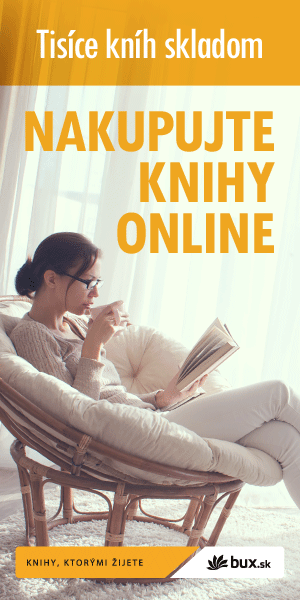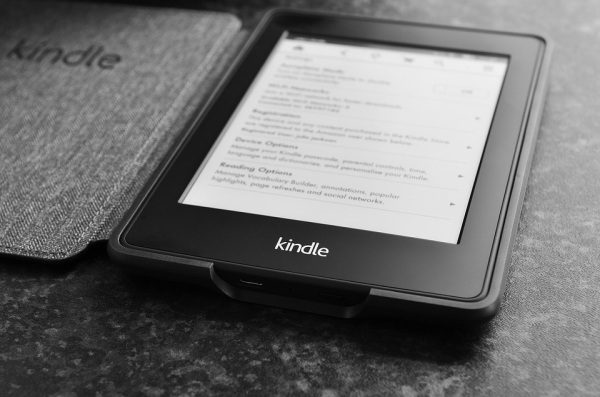Screenshot je jednoducho fotografia toho, čo sa na obrazovke práve deje. Spôsobov, ako zaznamenať obrazovku, a teda vytvoriť tento screenshot, je viacero. Tiež rozlišujeme, či chceme jedinú jedinú snímku, alebo sériu, či pravidelnú snímku. Dôvodov, pre ktoré siahame po výrobe screnshotov je naozaj mnoho. Pre ľudí, ktorí s tým ani neprichádzajú do styku sa pojem screenshot objaví zväčša v služobnom emaily, kde „ajtičkár“ zaslepení vlastnou dokonalosťou zámerne prehovorí na ostatných kolegov svojim jazykom, aby ostatným dokázal svoju odbornosť a nepostrádateľnosť.
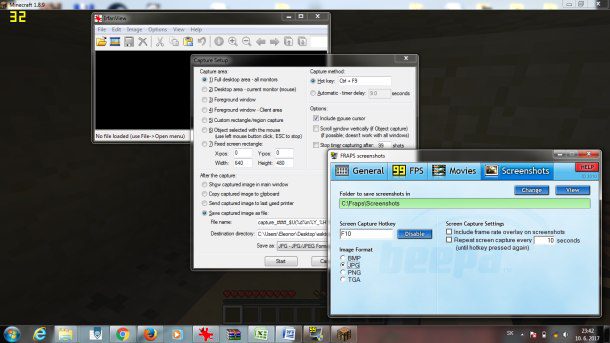
Po pátraní, čo je to ten screenshot sa nakoniec dopracuje k tlačidlu na klávesnici a možno sa mu aj podarí snímku odoslať. Skrátka screenshot používame v prípadoch, kedy chceme o chybe, či stave na monitore informovať niekoho iného, prípadne sa vám podarí niečo výnimočné a potrebujete si z toho spraviť pamiatku. Ako urobiť snímku obrazovky? Urobiť takzvaný screenshot trvá pár sekúnd a nič veľké k tomu netreba.
Jediný screenshot udalosti na ploche
Ak potrebujete jedinú snímku obrazovky, či presnejšie javov, či čohokoľvek, čo sa vám zobrazilo v počítači, na klávesnici nájdite tlačidlo PRT SCR alebo rovno celým názvom PRINT SCREEN. Po jeho stlačení sa odfotografuje celá obrazovka. Ak máte viacero monitorov, potom sa odfotografuje plocha a všetkých monitoroch súčasne. Snímka sa umiestni do pamäte a je potrebné ju vložiť do grafického programu, alebo aspoň do Wordu. Otvoríte Word a jednoducho v ňom dáte klávesovú skratku CTRL + V. Vloží obrázok z pamäte. Obrázok môžete vložiť aj priamo do aplikácie Skicár / Paint / Malování. V ňom môžete obrázok priamo upraviť. Veľmi rýchlo reaguje aj Irfan View, bezplatná aplikácia na správu obrázkov. Stačí CTRL + V a následne CTRL + S a obrázok uložíte. Neželané časti môžete hravo vystrihnúť pomocou označenia neželaného miesta myšou a následne CTRL + X
Prípady, kedy sa hodí Print Screen obrazovky
- Pochybné stránky prevádzajú pochybné praktiky
- Pochybné stránky uvádzajú všeobecné obchodné podmienky, kde pre istotu potrebujete odfotografovať, čo uvádzajú.
- V počítači nastala chyba a vy netušíte ako ju vyriešiť a preto posielate screenshot.
- Podarilo sa vám niečo výnimočné a môže to zmiznúť. Zachováte si to aspoň screenshotom.
Dajte si pozor na:
Pri fotografovaní si dajte pozor na fakt, že vznikne snímka celej obrazovky. Pokiaľ neviete vymaľovať, zamaľovať, alebo vystrihnúť chúlostivé časti, skúste fotografovať tak, aby ste nemali na ploche súkromné dáta, osobné konverzácie, ikonky aplikácií, ktoré by ste v počítači nemali mať, záložky, či viditeľné heslá. Ak si stiahnete aplikáciu spomínanú nižšie a chcete zo screenshotu len určitú časť, stačí do Irfan View vložiť snímku z pamäte (clipboard / schránka, kam sa snímka dostane po stlačení tlačidla PRT SCR) pomocou CTRL + Va následne myšou vyberte oblasť, ktorú chcete zachovať ako jedinú a stlačte CTRL + Y. Vznikne orez a len to označené bude možné uložiť a ďalej s ním pracovať.
Viac screenshotov automaticky, či tlačidlom
Ak potrebujete viacero snímkov, napríklad ak si vytvárate povedzme fotografie z vlastného svadobného video DVD, alebo hráte počítačové hry a počas hry chcete vytvoriť viacero screenshotov, dá sa to pomocou viacerých aplikácii. Jednoduchá je aplikácia Irfan View, kde po otvorení programu a stlačení písmena C sa otvorí ponuka nastavení CAPTURE – screenshotov. Nastaviť môžete interval v milisekundách, alebo kávesovú skratku. V počítačových hrách ideálne zvoľte kombináciu CTRL + F číslo. Nebude sa tak funkcia pliesť s inou, ktorá patrí v hre nejakej funkcii.
Najjednoduchšia a v hráčskom svete najobľúbenejšia aplikácia je Fraps. Fraps sa inštaluje do vlastnej zložky a nahráva aj video počas hry. Video aj obrázky nahráva aplikácia priamo do disku D do zložky Fraps. Video dáta môžu byť veľmi veľké, preto je dobré nájsť aplikáciu, ktorá video zmenší. Aj takýmto aplikáciám sa budeme venovať. Fraps robí snímky po stlačení tlačidla F10, nahráva video po stlačení F9. Chce to trochu vyšší výkon, veľmi náročné hry môžu ísť ťažšie, pokiaľ je zapnuté nahrávanie.
- Irfan View je bezplatná aplikácia, ktorú nájdete napríklad aj priamo na www.irfanview.com